打印机装驱动怎么安装驱动
更新时间:2024-05-15 12:42:12作者:xiaoliu
打印机是我们在日常办公和生活中经常使用的办公设备,但是很多人在安装打印机驱动时却感到困惑,正确安装打印机驱动是使用打印机的第一步,只有安装好了驱动程序,打印机才能被电脑识别并正常工作。接下来我们将详细介绍打印机安装驱动的步骤,帮助大家解决安装打印机驱动的问题。
操作方法:
1.第一步,打开控制面板,点击“设备和打印机”

2.第二步,点击“打印服务器属性”
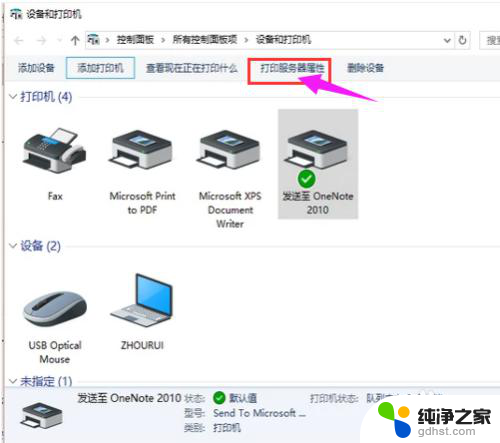
3.第三步,在“驱动程序”一栏下点击“添加”
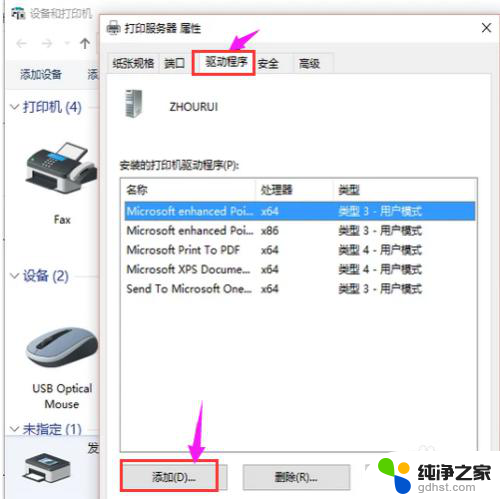
4.第四步,此时会出现添加打印机驱动程序向导。点击:下一步
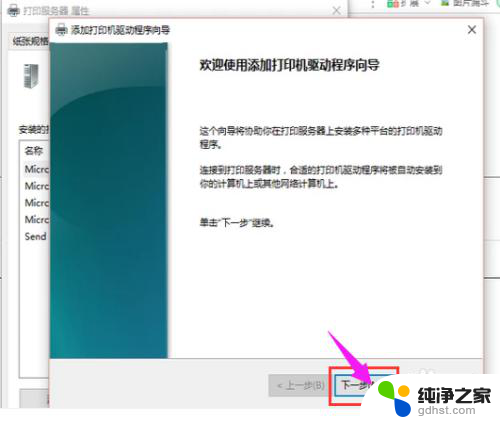
5.第五步,根据电脑的操作系统位数来选择。然后点击:下一步
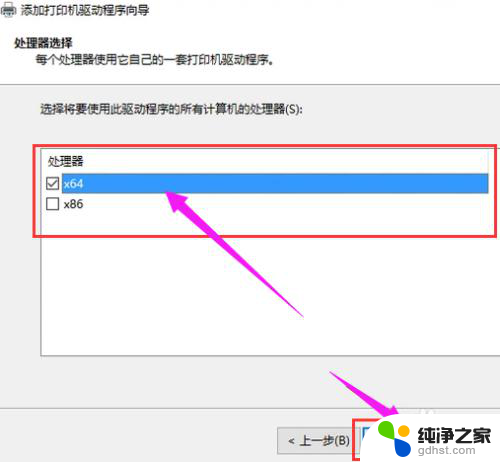
6.第六步,选择要安装的打印机驱动的制造商和型号。点击:下一步
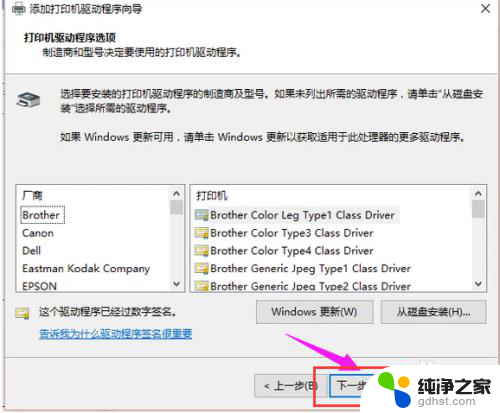
7.第七步,完成了添加打印机驱动,点击完成即可
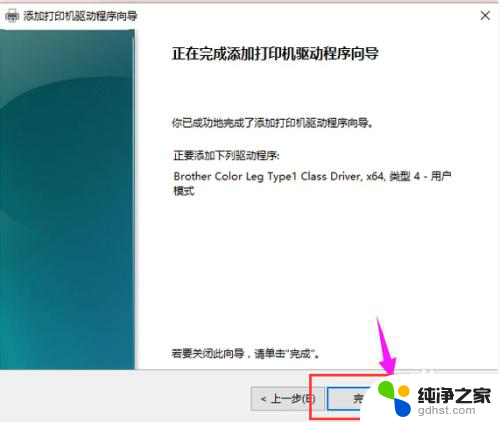
以上就是打印机装驱动如何安装驱动的全部内容,如有遇到这种情况的用户可以尝试按照以上方法解决,希望对大家有所帮助。
- 上一篇: window10 系统net 3.5安装步骤
- 下一篇: 电脑重装后没有声音
打印机装驱动怎么安装驱动相关教程
-
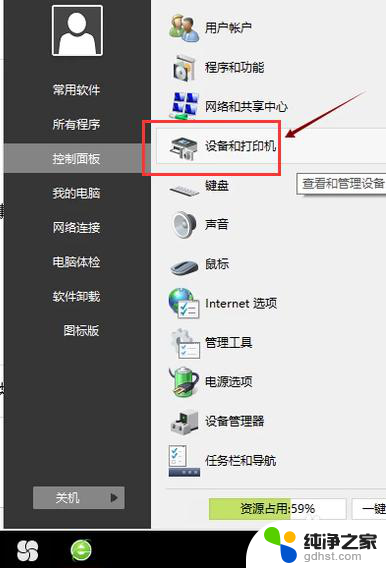 电脑上怎么安装打印机驱动
电脑上怎么安装打印机驱动2024-02-11
-
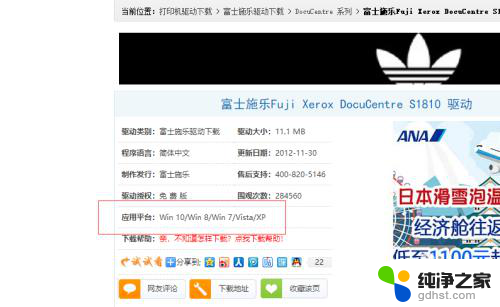 s1810打印机usb怎么安装驱动
s1810打印机usb怎么安装驱动2024-02-17
-
 怎么安装针式打印机驱动
怎么安装针式打印机驱动2024-03-11
-
 惠普1020打印机怎么安装驱动
惠普1020打印机怎么安装驱动2024-04-15
系统安装教程推荐